Режим инкогнито
Режим инкогнито существует в большинстве популярных web-обозревателей и Яндекс Браузер здесь не будет исключением, его основная задача — дать возможность пользователю открыть какую-либо страницу сайта без сохранения истории, то есть адресов посещаемых ресурсов, cookie, данных форм и любой другой подобной информации. В других вариациях его ещё называют приватным или анонимным, но суть от этого не меняется.
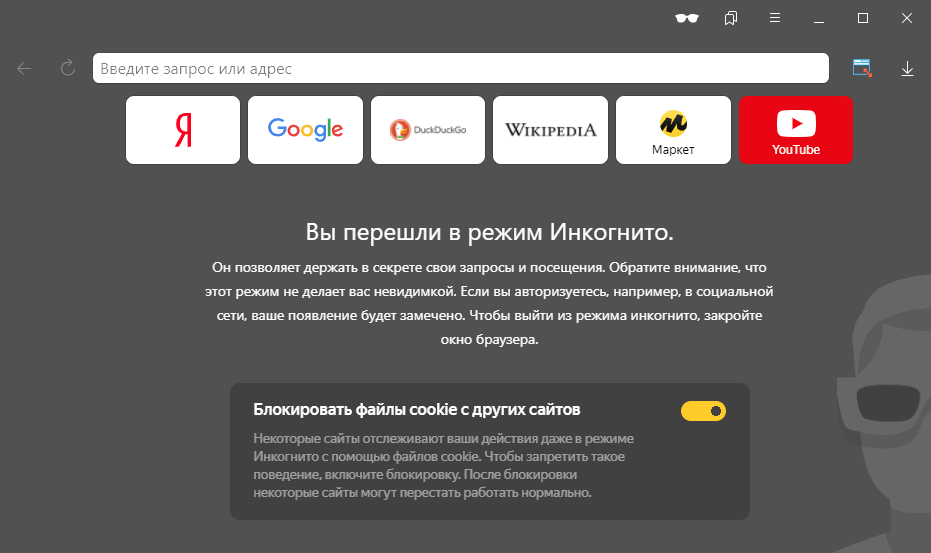
Особенности режима инкогнито
В таком скрытом режиме Яндекс Браузера можно делать всё, как и в обычном, но после закрытия окна:
- останутся лишь:
- будут удалены:
- история открытых страниц
- данные авторизации (cookie-файлы)
- будут отключены:
- все расширения, которым не дано специальное разрешение, чтобы предотвратить потенциальную утечку данных
Инкогнито способен лишь скрыть следы из истории браузера и не даст сайтам отследить ваше последующее посещение или связать с предыдущим. Он не сделает посещение сети полностью анонимным, т.к. ваш провайдер при желании сможет логировать адреса и открытые на них страницы.
Как включить приватный режим
Для запуска инкогнито в Яндекс Браузере можно использовать один из 3 способов на ваше усмотрение:
- Меню → «Режим инкогнито»
- При помощи горячих клавиш Ctrl+Shift+N
- Клик ПКМ на любой ссылке сайта, пункт «Открыть страницу в режиме Инкогнито»
- Через дополнительный параметр ярлыка запуска программы
Если вкладка-невидимка открыта правильно, вы увидите характерный общий серый дизайна окна, справа внизу изображение человека в солнцезащитных очках, справа вверху — просто значок очков слева от меню.
Запуск инкогнито через ярлык
Если вы хотите всегда работать в скрытом режиме, то удобнее будет добавить в ярлык запуска Яндекс Браузера специальный параметр, чтобы программа сразу запускалась в инкогнито, для этого:
- нажмите на ярлык ПКМ и выберите в контекстном меню пункт «Свойства»
- зайдите во вкладку «Ярлык» и строке «Объект» добавьте в конце через пробел параметр
--incognito, нажмите «OK»
Как убрать режим инкогнито
Судя по отзывам на профильных сайтах и форумах, некоторые пользователи Яндекс Браузера интересуются, как убрать или даже вовсе удалить режим инкогнито. Сделать это в Windows версии приложения можно при помощи групповых политик, а точнее через реестр. Мы предлагаем 2 варианта — пошаговый, если вам интересно всё сделать самостоятельно, и уже готовый файл, который добавит нужные изменения в системный реестр Windows для блокировки инкогнито в Яндекс Браузере.
Пошаговый процесс
- Используйте комбинацию Win+R для открытия окна «Выполнить», введите
regedit, нажмите Enter- альтернатива — Win+S, введите слово «реестр» без кавычек, выберите «Редактор реестра», нажмите Enter
- В открывшемся редакторе реестра откройте путь
HKEY_LOCAL_MACHINE\SOFTWARE\Policies - Нажмите ПКМ на
Policies→ «Создать» → «Раздел» →YandexBrowser - Нажмите ПКМ на
YandexBrowser→ «Создать» → «Параметр DWORD (32 бита)»:- Параметр:
IncognitoModeAvailability - Значение:
1
- Параметр:
- Подтвердите, нажав «OK»
- Если всё сделано верно , режим инкогнито в Яндекс Браузере перестанет быть доступен любым способом до тех пор, пока вы или не поменяете значение параметра
IncognitoModeAvailabilityна0или не удалите его из разделаYandexBrowser
Готовый файл
Весь процесс, описанный в предыдущем подразделе, можно уместить в специальный файл создания записи реестра, который выполнит всё за вас. Нужно лишь запустить его, дать согласие на внесение изменений:
Вкладка инкогнито на мобильном
Было бы странно, если бы возможность использования скрытого режима отсутствовала в мобильном варианте Яндекс Браузера под управлением Android. Для включения инкогнито на телефоне достаточно кликнуть на меню и выбрать пункт «Новая вкладка Инкогнито». После запуска вы увидите уже упоминаемый нами ранее серый цвет фона, как и в десктоп версии, сигнализирующий, что вкладка запущена в формате анонимности.
Интересно, что Яндекс Браузер блокирует создание скриншотов при активной вкладке инкогнито, чаще всего не помогают даже сторонние специальные приложения захвата.
Комбинации клавиш невидимого режима
Вполне ожидаемо, что продвинутые пользователи, часто применяющие приватный просмотр, хотят получить наиболее быстрый доступ к этому режиму. Ранее мы уже говорили о горячих клавишах для открытия анонимного окна, укажем теперь необходимый комплект комбинаций для работы с окнами и вкладками браузера:
- Открыть новое окно в режиме инкогнито — Ctrl+Shift+N
- Открыть новую вкладку и переместить туда фокус: Ctrl+T
- Ctrl+W — закроет активную вкладку, Alt+F4 — закроет окно со всеми вкладками сразу
Планшет и проблемы с инкогнито
К большому сожалению некоторых пользователей планшетов и по совместительству Яндекс Браузера, разработчики последнего почему-то не добавили поддержку скрытого режима в планшетную версию своего продукта. Там, где в мобильном варианте находится пункт запуска инкогнито, у них он просто отсутствует. Каких-либо комментариев от создателей браузера по этому поводу найти не удалось, остаётся лишь надеяться на их благоразумие и появление «невидимки» в одном из следующих релизов программы. Взамен пока придётся использовать для приватного режима установленный на устройстве штатный браузер или конкурирующую программу.